Si votre application de messagerie principale est WhatsApp, il y a de fortes chances que vous obteniez beaucoup de photos et de vidéos. Vous pouvez essayer de télécharger manuellement les fichiers, de sorte que vous ne téléchargez que ceux que vous voulez, mais généralement, les fichiers dont vous avez besoin occupent trop d’espace sur votre appareil Android. Vous pouvez télécharger manuellement vos vidéos et photos. Pourtant, vous courez le risque de ne pas avoir assez de temps pour les sauvegarder, puis vous les effacez accidentellement.
En faisant télécharger automatiquement vos fichiers WhatsApp sur Google Photos, vous pouvez vous détendre et savoir que si vous l’étiez pour réinitialiser votre appareil aux paramètres d’usine pour une raison quelconque, vos vidéos et photos sont en sécurité. Le processus est facile à faire et ne prend pas longtemps du tout. C’est également une bonne idée d’enregistrer autant de fichiers que possible sur Google Les photos avant juin arrivent lorsque le service de stockage dans le cloud ne sera pas entièrement gratuit. Après cela, vous pourriez envisager de exporter vos photos Google ailleurs.
Enregistrer automatiquement toutes les vidéos et images WhatsApp dans Google Photos
Pour sauvegarder vos photos et vidéos WhatsApp sur Google Photos, vous devez vous connecter à Google Photos avec le compte Google que vous considérez comme votre compte principal. Une fois que vous y êtes, appuyez sur votre photo de profil et accédez à Paramètres photo , puis à Sauvegarder et synchroniser .
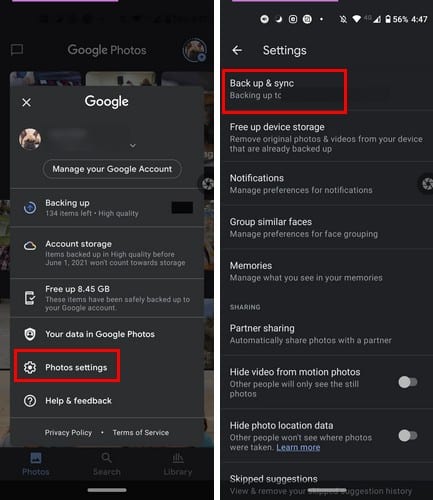
Une fois que vous êtes dans la sauvegarde et la synchronisation, assurez-vous d’activer l’option portant ce nom. Puisque vous téléchargez vos fichiers multimédias WhatsApp sur votre téléphone, vous pouvez les enregistrer dans Google Photos en activant cette option.
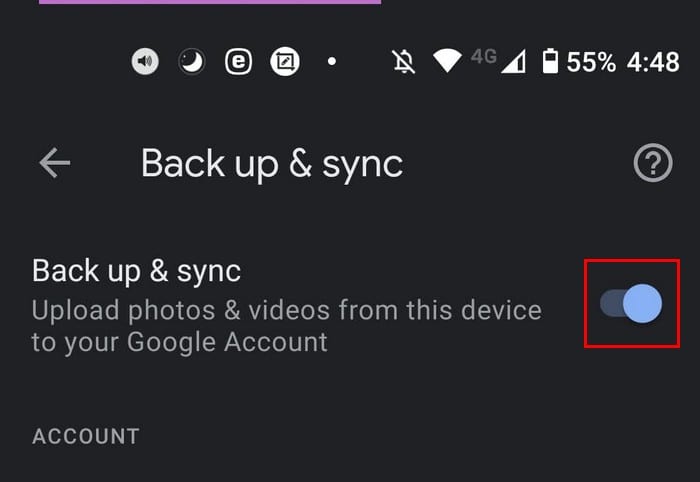
Vous pouvez également faire glisser votre doigt vers le bas et appuyer sur l’option Sauvegarder les dossiers de l’appareil. Ici, vous verrez une longue liste d’options que vous pouvez sauvegarder, y compris WhatsApp. Recherchez les options qui vous permettent d’enregistrer des images et des vidéos WhatsApp et de les activer. L’option WhatsApp devrait être tout en bas.

L’option de sauvegarde de la bibliothèque Google Photos
Une autre façon de sauvegarder vos médias WhatsApp consiste à utiliser l’onglet Bibliothèque de Google Photos. Une fois que vous avez ouvert l’application Google Photo, vous verrez trois onglets en bas. Celui à l’extrême droite sera l’option Bibliothèque.

En haut, vous verrez tous les dossiers en cours de sauvegarde sur votre compte Google Photos. Si vous voyez un dossier avec un nuage barré, ce dossier spécifique n’est pas sauvegardé.
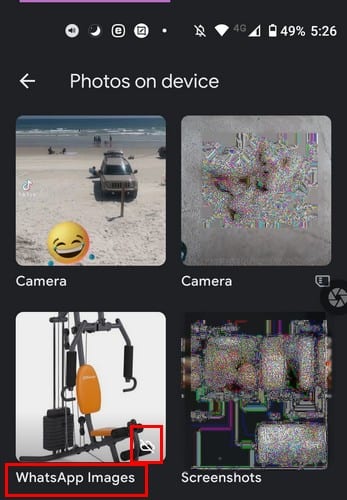
Vous pouvez résoudre ce problème en appuyant sur ce dossier en haut, en basculant sur l’option Sauvegarder et synchroniser. Une fois que vous l’avez activé, vous remarquerez que le nuage barré aura disparu. Cela signifie que le dossier est maintenant en cours de sauvegarde sur Google Photos.
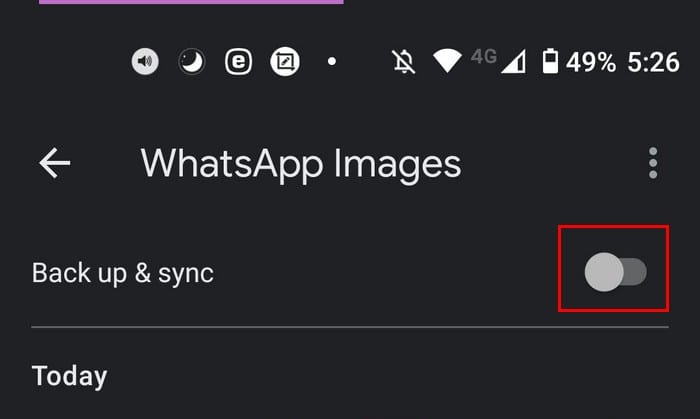
Conclusion
Il est important de sauvegarder vos vidéos et vos photos de WhatsApp vers Google Photos, car vous vous assurez que les photos de famille que vous ne voulez pas perdre sont en sécurité. En activant la fonction de sauvegarde automatique, vous pouvez profiter de vos photos sans avoir à vous inquiéter si vous les avez sauvegardées ou non. Si jamais vous les effacez de votre appareil, vous savez que vous pouvez compter sur une autre copie sur Google Photos exprès ou non. Recevez-vous généralement beaucoup de médias sur WhatsApp? Partagez votre opinion dans les commentaires ci-dessous.
